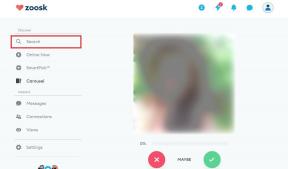5 geriausi „Kodi“ priedai, skirti kūno rengybai ir treniruotėms
Įvairios / / April 23, 2022

Populiarioje platformoje „Kodi“ galite mėgautis įvairiais linksmais vaizdo įrašais ir filmais. Šiame straipsnyje mes sudarėme geriausių „Kodi“ priedų, skirtų kūno rengybai ir treniruotėms, sąrašą. Naudodami šiuos priedus galite pasiekti keletą aukštos kokybės kūno rengybos ir treniruočių vaizdo įrašų. Visi šie vaizdo įrašai taip pat yra suskirstyti į skirtingas kategorijas vyrams ir moterims. „Kodi p90x“ galite pasiekti įvairiuose įrenginiuose ir operacinėse sistemose, pvz., „Windows“, „Linux“, „Android“, „Raspberry Pi“, „MacOS“, „iOS“, TV OS ir kt. Deja, yra tik keletas priedų, skirtų vaikų sveikatai palaikyti. Taigi, skaitykite toliau, kad sužinotumėte apie juos.

Turinys
- 5 geriausi „Kodi“ priedai, skirti kūno rengybai ir treniruotėms
- 1. Merlin tinka
- 2. Fitneso zona
- 3. Pulse Fitness
- 4. Midianas
- 5. JK Turk grojaraščiai
- Naudodami Kodi naudokite VPN
5 geriausi „Kodi“ priedai, skirti kūno rengybai ir treniruotėms
Prieš kelis dešimtmečius jų buvo daug Kodi tinkle esančius priedus, skirtus kūno rengybai ir treniruotėms. Tačiau jų nebėra, nes tiek daug paliko lauką. Daugelis populiarių svetainių, kuriose yra šie priedai, buvo uždarytos dėl problemų, kurias jie sukelia sistemoje. Ir net jei jie bandė alternatyvas, tai yra labai senos versijos ir šiandien negali būti rekomenduojamos itin greitai auditorijai. Taigi, įvertinę siūlomų kūno rengybos ir treniruočių vaizdo įrašų kiekį ir įvairovę, naršėme internete, norėdami rasti geriausius „Kodi“ priedus, skirtus kūno rengybai ir treniruotėms.
Pastaba: Įsitikinkite, kad įrenginyje įdiegėte „Kodi“ ir leidote priedų atsisiuntimo iš nežinomų šaltinių nustatymus. Šiame straipsnyje įdiegėme „Kodi“ „Windows 10“ sistemoje ir pademonstravome atitinkamus „Kodi p90x“ prieigos veiksmus.
1. Merlin tinka
„Merlin Fits“ yra vienas geriausių priedų, siūlantis kelias treniruočių programas, kūno rengybos vadovėlius, motyvacinius vadovus ir visą kūno rengybos skyrių. Vienoje vietoje galite naudotis visų rūšių grojaraščiais ir vaizdo įrašais. Šis priedas šiuo metu pasiekiamas ir yra atnaujintas. „Merlin Fits“ prenumeratos informacija pateikta žemiau.
- Tinklaraštis
- Body Fit
- Fitness Blenderis
- Beprotybė
- Kodi P90x
- Pop cukrus
- Skotas Hermanas
- Šonas T
- Šešių paketų spartieji klavišai
- T25
- Tonizuoja
- Visiškas fitnesas
- Moterų treniruotės
- Zukka Lite
- Zumba Fitness
Iš aukščiau pateikto prenumeratos sąrašo aišku, kad kūno rengybos ir treniruočių vaizdo įrašai yra prieinami tiek vyrams, tiek moterims. Be to, galimas turinio derinys T25 arba Zumba fitness forma. Šio priedo pranašumai yra šie:
- Galite mėgautis turiniu iš populiarių svetainių, tokių kaip „Fitness Blender“, ir iš tokių garsenybių kaip kūno rengybos įžymybės Scottas Hermanas arba Shaunas T.
- Variantas Grojaraščiai daro jį prieinamesnį dideliems vaizdo įrašų pasiūlymams.
- Galite ieškoti bet kokio turinio naudodami paieškos meniu, esantį kiekvieno lango viršuje. Taigi galite pasiekti bet kokį vaizdo turinį iš bet kurios svetainės.
Pastaba: Visas turinys yra iš „YouTube“, prieiga prie jo yra visiškai teisėta, o iš nukopijuotų „Blue Ray“ diskų ir DVD nėra jokio turinio.
„Merlin“ yra priedo tipas, kai jį įdiegiate iš ZIP failo, o ne iš saugyklos. Norėdami įdiegti Merlin savo kompiuteryje, atlikite toliau nurodytus veiksmus.
1. Paleisti Kodi ir pasirinkite Nustatymaipiktogramą iš kairiosios pagrindinio ekrano srities.
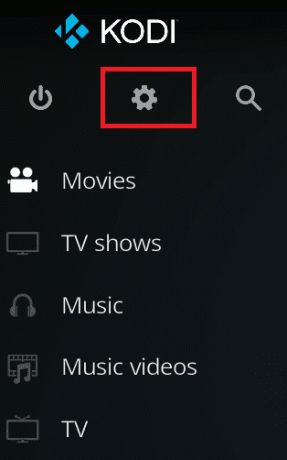
2. Dabar spustelėkite Failų tvarkyklė kaip parodyta žemiau.

3. Čia dukart spustelėkite Pridėti šaltinį sekė Nė vienas laukelyje Pridėti failo šaltinį.
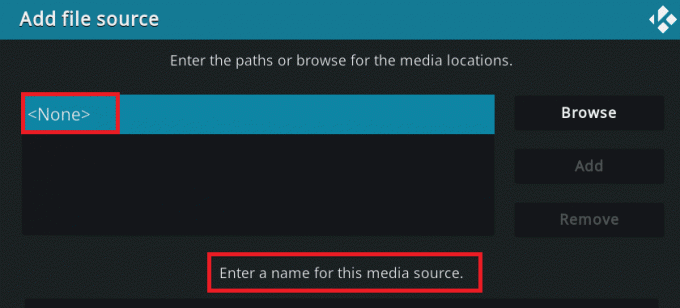
4. Dabar įklijuokite šią nuorodą: http://www.kodiaddons.uk/kodi/addons/ ir spustelėkite Gerai.

5. Dabar pakeiskite Priedai į Kodi priedai pagal Įveskite šio medijos šaltinio pavadinimą lauke.
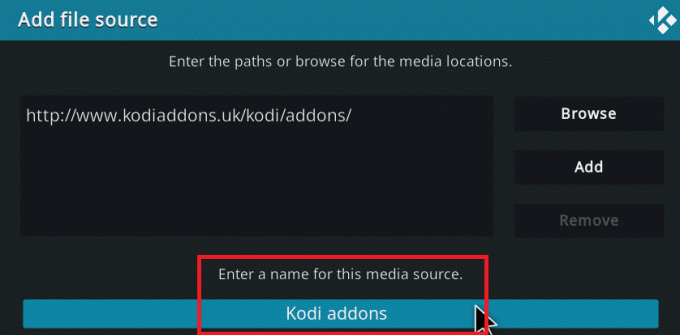
6. Spustelėkite Gerai norėdami išsaugoti pakeitimus ir spustelėkite Taip tęsti, jei būsite paraginti.
7. Dabar grįžkite į pagrindinį ekraną ir spustelėkite Priedai (arba priedo naršyklės piktogramą) variantas.

8. Dabar pasirinkite Įdiegti iš zip failo parinktis, kaip parodyta žemiau.
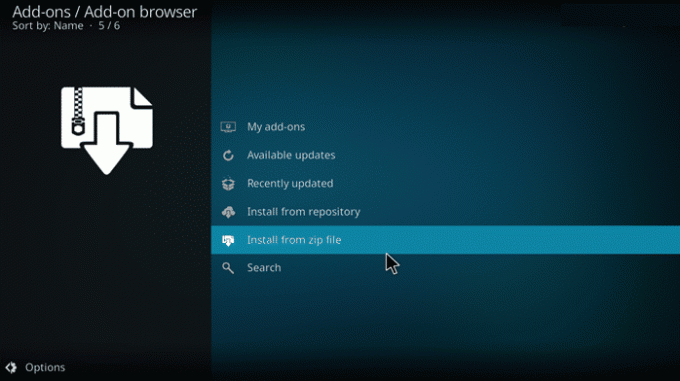
9. Dabar spustelėkite Kodi priedai šaltinį ir pasirinkite plugin.video.merlinfit-1.1.0.zip norėdami atidaryti diegimą. Tada palaukite „Kodi“ priedo struktūros.
Galiausiai palaukite patvirtinimo raginimo. Dabar savo sistemoje sėkmingai įdiegėte Merlin priedą.
Taip pat skaitykite:Kaip pridėti mėgstamiausius „Kodi“.
2. Fitneso zona
Tai vienas geriausių „Kodi“ priedų, nes jame yra daug treniruočių vaizdo įrašų, įskaitant vaizdo įrašus apie apšilimo pratimus prieš ir po pagrindinės pratybos. Daugelis vartotojų mėgsta žiūrėti tikslinius treniruočių vaizdo įrašus, pvz., Kettlebell, posūkius, kojas, bendruosius, bicepso, kardio ir kitus klipus. Jei esate toks žmogus, kuris nori pakeisti visą savo kūną, tada „Fitness Zone“ bus geras pasirinkimas. Jei turite „Fitness Zone- All in One“ pakuotę, jums nereikia jokių kitų mankštos priemonių šaltinių. Šio priedo pranašumas yra tas, kad galite mėgautis turiniu iš treniruoklių, tokių kaip Billy Blank, Jillian Michaels ar Shaun T. Yra apie penkiasdešimt skyrių, kuriuose galite mėgautis kūno rengybos kanalų, tikslinių treniruočių vaizdo įrašų, tempimo, jogos kanalų, „Kodi p90x“ ir kt. Atlikite toliau nurodytus veiksmus, kad įdiegtumėte „Fitness Zone“ savo įrenginyje.
1. Pakartokite 1–3 žingsniai aukščiau nurodytu metodu.
2. Dabar įklijuokite šią nuorodą http://repo.tantrumtv.com/download/ ir spustelėkite Gerai.

3. Dabar pakeiskite pavadinimą į pykčio priepuolis pagal Įveskite šio medijos šaltinio pavadinimą lauke.
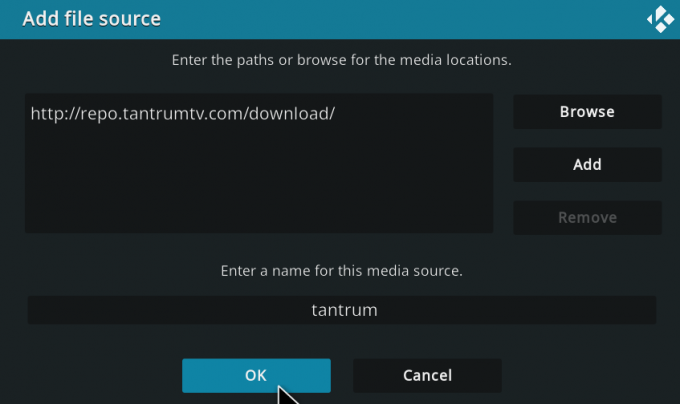
4. Čia, spustelėkite Gerai , kad išsaugotumėte pakeitimus Taip tęsti, jei būsite paraginti.
5. Dar kartą grįžkite į pagrindinį ekraną ir pasirinkite Priedai (arba Priedo naršyklės piktograma) variantas.

6. Dabar spustelėkite Įdiegti iš zip failo kaip pavaizduota žemiau.
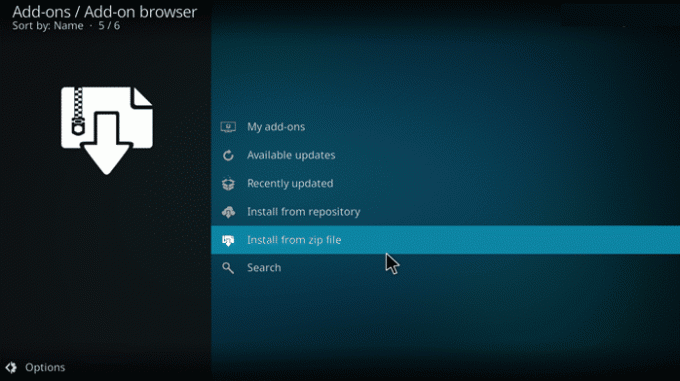
7. Spustelėkite ant pykčio šaltinis ir pasirinkite saugykla.tantrumtv-1.0.1.zip norėdami atidaryti diegimą. Palaukite šiek tiek laiko, kol gausite sėkmingą diegimo raginimą.
8. Viduje konors Priedai / priedų naršyklė langą, spustelėkite Įdiegti iš saugyklos variantas.
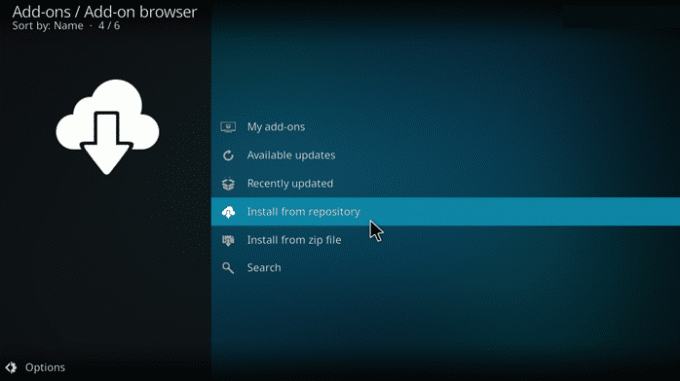
9. Dabar pasirinkite Pyktis. TV saugykla ir spustelėkite Vaizdo įrašų priedai sekė „Fitneso zonos“ priedas iš sąrašo.
10. Spustelėkite ant Diegti mygtuką apatiniame dešiniajame lango kampe.
Galiausiai palaukite, kol procesas bus baigtas, ir būkite kantrūs, kol gausite patvirtinimo raginimą.
Taip pat skaitykite: Kaip žiūrėti NFL „Kodi“.
3. Pulse Fitness
„Pulse Fitness“ siūlo motyvacines instrukcijas treniruočių vaizdo įrašuose. Tai vienas geriausių „Kodi“ priedų tiems, kuriems atsibodo nuolatinės treniruotės. Jame daugiausia dėmesio skiriama Zumbai, dietos patarimams, svorio kilnojimui ir daug daugiau. Be to, jis turi unikalų prenumeratos meniu, kaip nurodyta toliau.
- Mano fitneso merginos
- Zumba Fitness
- Būkite tinkami
- Runtastic fitnesas
- Tobulas fitneso televizorius
- Pop cukraus tvfit
- Kultūrizmas ir fitnesas
- Superhero fitneso tv
- Fit Media Channel
- Jonas Venera
- Kodi p90x
- „FiT“ - „Global Fitness Network“ ir Shaun T.
Kaip ir Merlin, Pulse Fitness priklauso kategorijai, kur ją galima tiesiogiai atsisiųsti iš saugyklos ZIP failo, o ne iš saugyklos. Norėdami įdiegti tą patį, atlikite toliau nurodytus veiksmus.
1. Eikite į Failų tvarkyklė kaip darėte ankstesniais metodais.
2. Čia dukart spustelėkite Pridėti šaltinį sekė Nė vienas viduje konors Pridėti failo šaltinį dėžė.
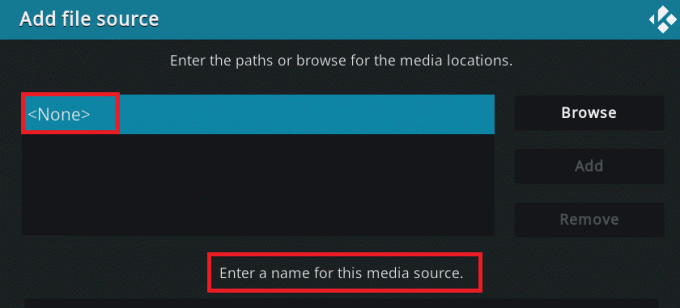
3. Dabar įklijuokite šią nuorodą http://www.movies-tvshows.com/kewltv-repo/ ir spustelėkite Gerai.
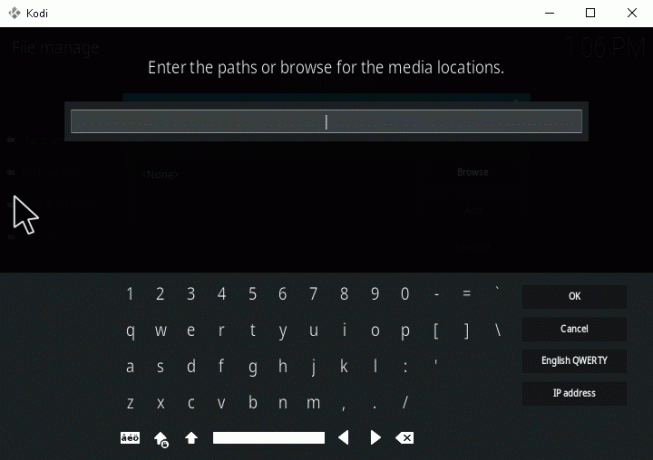
4. Dabar pakeiskite pavadinimą į kewltv-repo pagal Įveskite šio medijos šaltinio pavadinimą lauke.
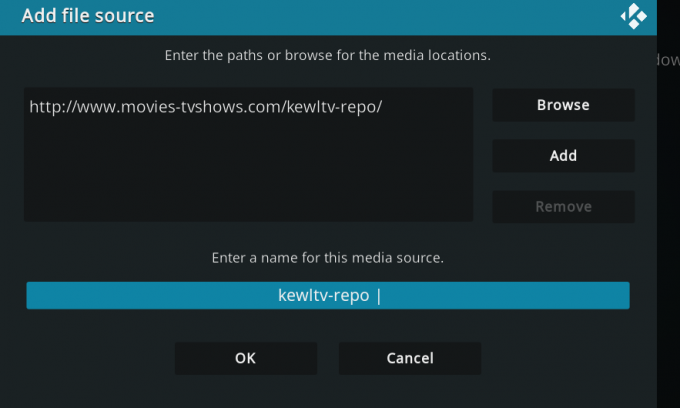
5. Spustelėkite Gerai norėdami išsaugoti pakeitimus ir spustelėkite Taip tęsti, jei būsite paraginti.
6. Dabar grįžkite į pagrindinį ekraną ir spustelėkite Priedai (arba Priedo naršyklės piktograma) variantas.

7. Pasirinkite Įdiegti iš zip failo parinktis, kaip parodyta žemiau.

8. Dabar spustelėkite kewltv-repo šaltinis sekė vaizdo įrašų priedai (kriptonas) ir pasirinkite plugin.video.pulsefitness.zip norėdami atidaryti diegimą. Palaukite šiek tiek laiko, kol gausite sėkmingą diegimo raginimą.
9. Tada spustelėkite Kewltv Repo sekė Priedai.
10. Čia, ieškokite Pulse Fitness prieduose ir spustelėkite Diegti mygtuką.
Galiausiai palaukite patvirtinimo raginimo. Jei norite pasiekti priedą iš pagrindinio ekrano, vadovaukitės šiuo keliu: Vaizdo įrašai > Priedai > Pulse Fitness. Dabar savo įrenginyje sėkmingai įdiegėte Pulse Fitness priedą.
Taip pat skaitykite:Kaip žaisti „Steam“ žaidimus iš „Kodi“.
4. Midianas
Visi pratimų ir treniruočių vaizdo įrašai yra sudaryti Midian, o jūs galite pasirinkti savo pomėgių vaizdo įrašus pagal pasirinktą kategoriją. Yra apie 30 poskyrių, ir dauguma jų apima kūno rengybos ir treniruočių vaizdo įrašų turinį, įskaitant „Kodi p90x“. Trys tam skirti priedai yra sulaikyti Midian priede, o 20 minučių trukmės 80 aerobikos treniruočių dalis jus pritrauks labiausiai. Yra dvi skiltys: senjorams ir išmaniojo kūno rengybos vaizdo įrašų skyrius vaikams. Atlikite toliau nurodytus veiksmus, kad įdiegtumėte „Midian“ „Kodi“.
1. Eikite į Pridėti failo šaltinį langą, naudodami nurodytus veiksmus 1 punktas.
2. Čia, spustelėkite Nė vienas laukelyje Pridėti failo šaltinį.
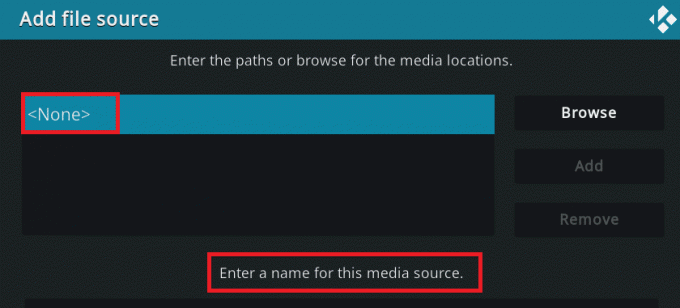
3. Dabar įklijuokite šią nuorodą https://www.midian.appboxes.co/repo/ir spustelėkite Gerai.
4. Dabar pakeiskite pavadinimą į WTML (nes tai yra šaltinis KurTheMonstraiTiesiogiaiSaugykla) pagal Įveskite šio medijos šaltinio pavadinimą lauke.
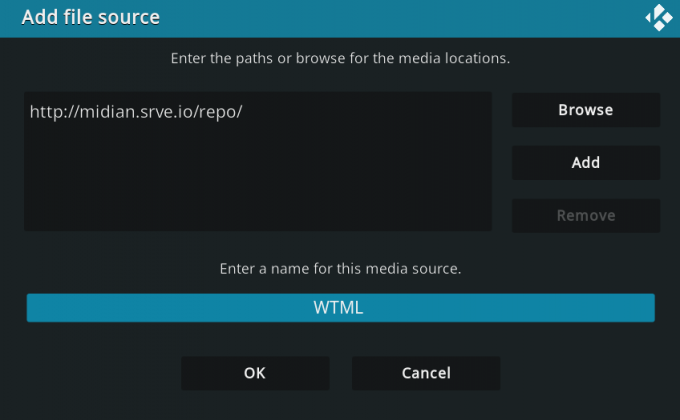
5. Spustelėkite Gerai norėdami išsaugoti pakeitimus ir spustelėkite Taip tęsti, jei būsite paraginti.
6. Dabar grįžkite į pagrindinį ekraną ir spustelėkite Priedai (arba Priedo naršyklės piktograma) variantas.

7. Dabar pasirinkite Įdiegti iš zip failo parinktis, kaip parodyta žemiau.

8. Spustelėkite ant WTML šaltinis ir pasirinkite saugykla. Kur gyvena monstrai.zip norėdami atidaryti diegimą. Palaukite šiek tiek laiko, kol gausite sėkmingą diegimo raginimą.
9. Tada spustelėkite Įdiekite formų saugyklą viduje konors Priedai / priedų naršyklė langas.
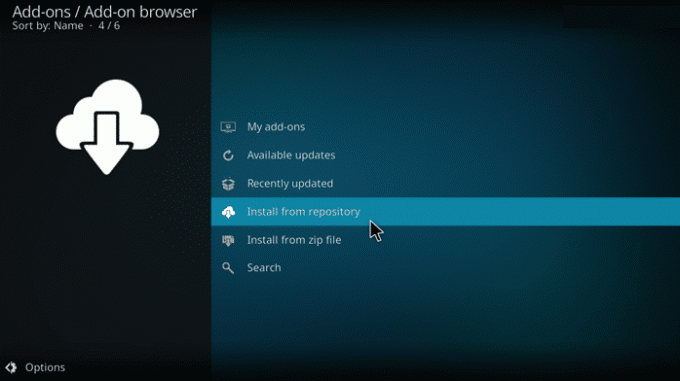
10. Pasirinkite Kur gyvena monstrų saugykla ir spustelėkite Vaizdo įrašų priedai sekė Midian Zone priedas iš sąrašo.
11. Spustelėkite ant Diegti mygtuką apatiniame dešiniajame lango kampe.
Galiausiai palaukite, kol procesas bus baigtas. Savo įrenginyje sėkmingai įdiegėte vieną geriausių „Kodi“ priedų.
Taip pat skaitykite: 10 geriausių Indijos „Kodi“ kanalų priedų
5. JK Turk grojaraščiai
Jei kurį laiką buvote „Kodi“ vartotojas, būtumėte girdėję apie JK „Turk Playlist“ priedą. Kaip rodo pavadinimas, šis priedas visų pirma skirtas JK ir Turkijos vaizdo įrašams. Kūno rengybos skyrius yra dešinėje pagrindinio meniu pusėje, joje yra apie 300 vaizdo įrašų, įskaitant „Kodi p90x“. Tai gali atrodyti kaip mažas skaičius, tačiau jie yra tinkamai suskirstyti į paantraštes. Taigi galite lengvai sutvarkyti bet kurį vaizdo įrašą. Be kūno rengybos ir treniruočių vaizdo įrašų, jame taip pat yra stand-up komedijų, animacinių filmų, koncertų ir tiesioginės televizijos vaizdo įrašų. Atlikite toliau nurodytus veiksmus, kad įdiegtumėte JK Turk grojaraščius savo kompiuteryje.
1. Eikite į Nustatymai > Failų tvarkyklė > Pridėti šaltinį kaip parodyta aukščiau esančiame skyriuje.
2. Spustelėkite Nė vienas viduje konors Pridėti failo šaltinį dėžė.
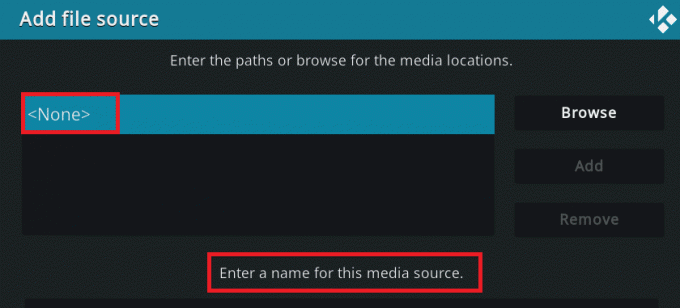
3. Dabar įklijuokite šią nuorodą https://addoncloud.org/ukturk/install ir spustelėkite Gerai.
4. Pakeiskite pavadinimą į Turk Repo pagal Įveskite šio medijos šaltinio pavadinimą lauke.

5. Spustelėkite Gerai norėdami išsaugoti pakeitimus ir spustelėkite Taip tęsti, jei būsite paraginti.
6. Dabar grįžkite į pagrindinį ekraną ir spustelėkite Priedai (arba Priedo naršyklės piktograma) variantas.

7. Dabar pasirinkite Įdiegti iš zip failo parinktis, kaip parodyta žemiau.

8. Dabar spustelėkite Turk Repo šaltinis ir pasirinkite repository.ukturk-1.0.7.zip norėdami atidaryti diegimą. Palaukite šiek tiek laiko, kol gausite sėkmingą diegimo raginimą.
9. Viduje konors Priedai / priedų naršyklė langą, spustelėkite Įdiekite formų saugyklą variantas.
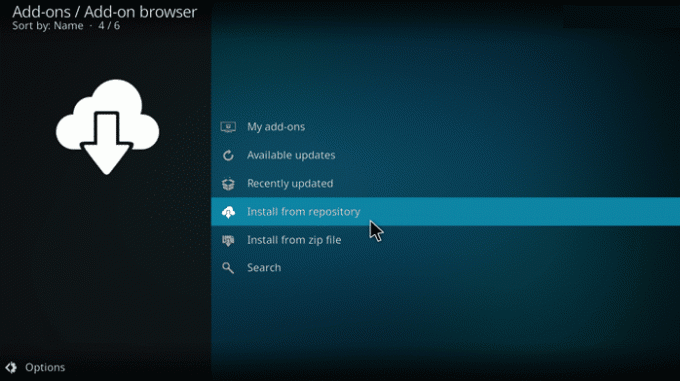
10. Dabar pasirinkite UKTurk Addon saugykla ir spustelėkite Vaizdo įrašų priedai sekė JK Turk grojaraščiai iš sąrašo.
11. Spustelėkite ant Diegti mygtuką apatiniame dešiniajame lango kampe.
Galiausiai palaukite, kol procesas bus baigtas. Dabar jūs sėkmingai įdiegėte JK Turk grojaraščių priedai.
Taip pat skaitykite:Kaip įdiegti „Kodi“ „Smart TV“.
Naudodami Kodi naudokite VPN
Kadangi nėra jokių apribojimų pasiekti Kodi turinį, nepaisant vietos ar privatumo problemų. Todėl daugelis trečiųjų šalių įsilaužėlių, interneto paslaugų teikėjų ar bet kokių kitų institucijų gali įsibrauti į jūsų tinklą ir taip pat peržiūrėti visus jūsų asmeninius ir privačius naršymo duomenis bei rinkinius. Norint išvengti tokių įsibrovimų, patariama naudoti VPN ryšį. Virtualus privatus tinklas:
- Užšifruokite visus savo duomenis per kelias stiprių algoritmų sienas.
- Joks vartotojas net negalės praktiškai nulaužti tinklo.
- Net jei kas nors randa kelią peržiūrėti jūsų tinklą naudojant VPN ryšį, jie gali matyti tik šiukšliadėžės turinį.
Taigi kiekvienas, kuris bandys įsijungti į jūsų tinklą, nežinos, ką lankotės ar naršote. Bet jūs turite pasirinkti virtualų privatų tinklą su šiomis funkcijomis:
- Suteikia greitas ir nepertraukiamas aptarnavimas
- Turi griežta neprisijungimo politika nes tai užtikrina, kad jokie jūsų duomenys nebus nutekinti į internetą.
- Pasiūlymai jokių naudojimo apribojimų kad vienu VPN ryšiu galėtumėte pasiekti kelis įrenginius.
Rekomenduojamas:
- Kaip prisijungti prie „WiFi“ tinklo naudojant WPS „Android“.
- 30 geriausių pradedančiųjų CAD programinės įrangos
- 10 geriausių „Kodi Mexico“ priedų
- Pataisykite „Kodi Ares“ vedlį, neveikiantį „Windows 10“.
Tikimės, kad šis vadovas buvo naudingas ir žinote apie geriausi „Kodi“ priedai. Praneškite mums, kaip šis straipsnis padėjo jums pasiekti „Kodi p90x“. Be to, jei turite klausimų / pasiūlymų dėl šio straipsnio, nedvejodami palikite juos komentarų skiltyje.